VM用虚拟机安装xp系统后显示蓝屏
Posted
tags:
篇首语:本文由小常识网(cha138.com)小编为大家整理,主要介绍了VM用虚拟机安装xp系统后显示蓝屏相关的知识,希望对你有一定的参考价值。
在创建虚拟机的时候,一般选择的是去创建默认的虚拟机,然后下一步下一步再安装系统,win 7按照这样操作是没问题的,但xp就不行,经过修改设置后可正常进系统。
安装xp是需要硬盘的 IDE 模式,而 vm 默认是 scsi 就是要将虚拟机的硬盘模式重新设置一下。
win7的硬盘模式:
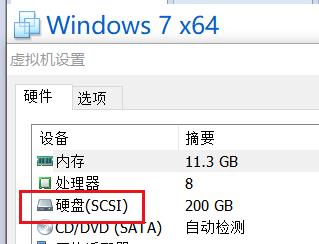
xp的硬盘模式:
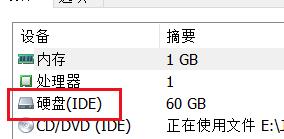
不用重新安装,只需更改一下,方法如下:
1,关闭虚拟机;
2,进入xp虚拟机的设置里,点击硬盘,下面有添加和移除,选择移除;
3,然后点击添加,选择硬盘,下一步;
4,出现选项,里面选择(一般是第一个)IDE;
5,选择“使用现有虚拟磁盘”(一般在第二项);
6,点击“浏览”,找到之前创建的xp文件,后缀名为 .vmdk;
7,完成。
亲测成功。
参考技术A 不要再试了,只要是ghost版的,不管你是否分区,都无法安装成功,我试过n次,在网上也查了n次,都没有成功。而ghost版之所以安装成功之后也无法启动,因为ghost版的是集成了硬件驱动的版本,在安装的时候如果检测不到驱动,就会自动安装推荐的驱动,而这种驱动是虚拟机不需要的,这样因为虚拟机的驱动问题,所以不能正常启动,要在vm虚拟机中安装windows7,必须安装原版windows7系统,安装成功之后,再安装vm的菜单兰“虚拟机”安装vmware
toos虚拟机驱动(精简版没有vmware
toos),进入虚拟机桌面,进入虚拟光驱点击安装即可。 参考技术B 虚拟机最好用
原版
XP
系统安装,原版系统文件名是:
zh-hans_windows_xp_professional_with_service_pack_3_x86_cd_vl_x14-74070
用百度找这个名称下载。
以上是关于VM用虚拟机安装xp系统后显示蓝屏的主要内容,如果未能解决你的问题,请参考以下文章